7 监视和诊断
监视磁带库操作以了解组件故障和操作问题是您操作 StorageTek SL150 Modular Tape Library 时需要执行的几个常规任务之一。磁带库设计为在主机软件的控制下自动进行操作。因此,在正常情况下,需要很少的或者不需要操作人员介入。您仅需要监视系统以了解反常情况。认真进行监视并及时采取纠正措施可以将磁带库停机时间减到最少并最大程度实现数据的可用性。
本节先讲述用于监视 StorageTek SL150 Modular Tape Library 的运行状况和操作的主要方法:
然后介绍用于处理检测到的任何问题的流程:
使用 SL150 用户界面
SL150 用户界面提供了一套全面的远程和本地监视工具。本节说明如何执行下列每个任务:
监视基于浏览器的用户界面
基于 Web 的远程用户界面是监视 SL150 磁带库的主要工具。它提供简单的监视和故障排除工具以及一套全面的管理界面。可以从安装了 Web 浏览器并且可以通过网络访问磁带库的任何工作站访问该界面。常规系统监视就像检查系统显示板以及检查运行状况详细信息一样简单。
检查系统显示板
要监视 SL150 磁带库,您仅需看一下远程用户界面中每个屏幕顶部的磁带库 "Health" 和主机连接状态指示器。这两个指示器汇总了磁带库的整体运行状况以及它与它的主机系统的连接状态。
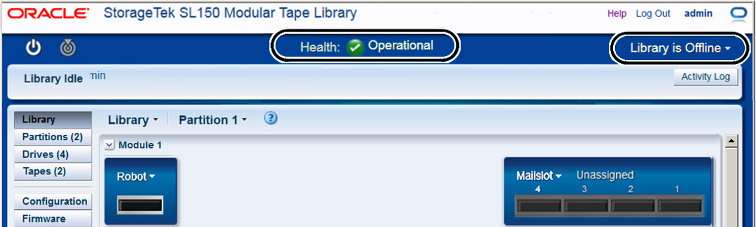
磁带库 "Health" 指示器表示系统中每个组件的综合状态。磁带库处于 "Operational" 状态时,所有磁带库组件都自身处于 "Operational" 状态,并且磁带库可以作为整体充分运行且可供使用。磁带库处于 "Degraded" 状态时,磁带库可以工作且可供使用,但是一个或多个组件出现了故障或者由于子组件故障已被降级。磁带库处于 "Failed" 状态时无法使用。关键的非冗余组件出现了故障或者故障桥接磁带机破坏了磁带库与主机之间的控制数据路径。
磁带库主机连接状态指示器显示磁带库是处于联机状态并可用于主机应用程序还是由于维护或系统故障而不可用。磁带库可能由于以下任何原因而不可用:Library is Offline、Magazine is Open、Library is Initializing、Library is Powering Down、Library is undergoing Maintenance、Library Start-up Failed 或者 Library is Inoperative and needs to be restarted。
检查运行状况详细信息
如果磁带库 "Health" 指示器显示磁带库处于 "Degraded" 或 "Failed" 状态,单击该指示器可以查看详细信息。远程用户界面显示故障表,其中包含 "Date and Time"、"Fault Code"、"Fault Name"、"Suspect Components" 列表以及用于更正每个问题的 "Recommended Action"。
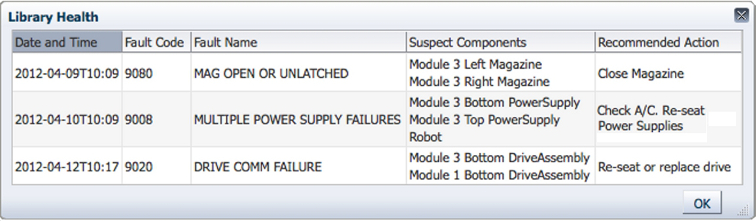
故障会有附带效应,使其他运行状况正常的组件看起来出现故障。因此,每个故障记录的 "Suspect Components" 字段按可能性顺序列出了可能原因。例如,如果模块 3 上的扩展控制器失去了它与磁带库控制器的连接并且同一模块的主板、机箱和电源看起来出现了故障,"Suspect Components" 字段将列出模块互连电缆,该电缆首先将模块 3 连接到磁带库控制器,然后是其他的可能性不大的组件。
有关解释磁带库运行状况信息的更多信息,请参见故障排除。
检查 "Drives" 和 "Tapes" 屏幕
通过从用户界面左侧的主菜单选择 "Drives" 和/或 "Tapes" 监视有关磁带机和介质的详细配置和状态信息。
- Drives(磁带机)
-
"Drives" 屏幕以表格形式显示磁带机属性,磁带库中的每个磁带机对应一行,利用该屏幕可执行维护和配置任务。每行都包含以下列(要控制显示哪些列,请使用 View 控件):
- Drive(磁带机)
-
按安装磁带机的磁带库模块的编号以及该磁带机在模块中的位置(Top 或 Bottom)来标识磁带机。
- Partition(分区)
-
显示控制磁带机的分区的编号。
- SCSI Address(SCSI 地址)
-
列出磁带机中的小型计算机系统接口地址。
- Bridged(桥接)
-
如果磁带机是提供指向磁带库或分区的主机接口的桥接磁带机,将显示 "Yes",否则,显示 "No"。
- State(状态)
-
指示磁带机的当前状态,例如 "Loaded" 或 "Empty"。
- Tape Label(磁带标签)
-
标识已加载到磁带机中的磁带(如果有)。
- IP address(IP 地址)
-
显示磁带机的网络地址。
- Serial Number(序列号)
-
生产商分配的字母数字代码,用于唯一标识磁带机。
- Type(类型)
-
列出磁带机的生产商和线性磁带机开放协议 (Linear Tape Open, LTO) 代次。
- Interface(接口)
-
磁带机支持的主机连接类型,例如 "Fibre" 或 "SAS"。
- Encryption Status(加密状态)
-
显示磁带机当前是否加密(读取或写入加密的数据)。
- Firmware Version(固件版本)
-
列出当前安装的磁带机代码的版本。
- Mount Count(挂载计数)
-
盒式磁带装入磁带机中的次数(一种度量清洗需求的方式)。
- Dual Port(双端口)
-
如果磁带机具有两个端口,将显示 "Yes",否则,显示 "No"。
- WWNN
-
显示唯一标识存储区域网络 (Storage Area Network, SAN) 中的设备的全局节点名称。
- Port 1(端口 1)、Port 2(端口 2)
-
显示有关双端口磁带机的端口的以下信息:
- WWPN
-
显示唯一标识存储区域网络 (Storage Area Network, SAN) 中的端口的全局端口名称。
- State(状态)
-
显示端口的状态是 "Enabled" 还是 "Disabled"。
- Speed(速度)
-
显示端口速度,或显示单词 "Auto" 来表示自动协商的速度。
- Hard Addressing(硬寻址)
-
显示端口在循环初始化期间是否尝试获取指定的仲裁循环物理地址 (Arbitrated Loop Physical Address, AL_PA)。
- Loop ID(循环 ID)
-
显示分配给端口的仲裁循环物理地址 (Arbitrated Loop Physical Address, AL_PA)(如果有)。
- Tapes(磁带)
-
"Tapes" 屏幕以表格形式显示磁带属性,磁带库中的每个磁带对应一行。每行都包含以下列(要控制显示哪些列,请使用 View 控件):
- Tape Label(磁带标签)
-
标签字段包含用于标识磁带上所贴字符串的字母数字。如果物理标签缺失、损坏或格式不正确,该字段会标记为 [UNREADABLE]。
- Current Location(当前位置)
-
位置字段标识磁带所在的插槽或磁带机的磁带库地址。插槽地址由模块编号(在基本模块中,从 1 开始并向下计数)、侧面(Left 或 Right)、行号 (1-3) 和列号 (1-5) 指定。磁带机由模块编号和磁带机位置(Top Drive 或 Bottom Drive)指定。
- Media Health(介质健康状况)
-
"Media health" 根据从 LTO 磁带内存读取的信息和上次挂载磁带时的磁带警报将磁带的状态显示为 "OK (Good)"、"Problems (Degraded)" 或 "Fatal (Failed)"。
- Module(模块)
-
此字段显示存放盒式磁带的模块的模块编号。在基本模块中,模块从 1 开始编号并向下计数。
- Location Type(位置类型)
-
此字段将磁带的位置标识为一个插槽、保留插槽、中转槽或磁带机。
- Partition(分区)
-
如果位置是分配给某分区的一个存储插槽、中转槽单元或磁带机,则此字段会标识该分区。不能将系统保留插槽分配给分区。
- SCSI Address(SCSI 地址)
-
如果位置是一个存储插槽、中转槽单元或磁带机,此字段会显示该位置的 SCSI(Small Computer System Interface,小型计算机系统接口)地址。系统保留插槽不具有 SCSI 地址。
- Tape Type(磁带类型)
-
此字段将盒式磁带标识为一个数据磁带、清洗磁带或诊断磁带。
- Media Type(介质类型)
-
此字段显示 "Linear Tape Open (LTO) Generation"、"Write-Once Read Many (WORM)" 状态(如果可用)以及磁带的存储容量。如果磁带库无法读取磁带标签,此字段会被标记为 "UNKNOWN"。
检查磁带健康状况
"Media health" 根据标准 LTO 磁带内存中包含的信息和上次挂载磁带时由磁带警报返回的信息将磁带状态显示为 good、degraded 或 failed。要更新给定磁带的介质健康状况显示,请如下所述进行操作:
-
将磁带挂载到磁带机上(请参见使用基于浏览器的用户界面移动盒式磁带)。
在挂载磁带时,磁带机会读取 LTO 磁带内存。
-
将磁带移动回其插槽。
卸载磁带时,如果有任何磁带警报,磁带机都会将其报告给磁带库。磁带库将更新介质健康状况属性。
-
查看 Tapes 屏幕以查看更新的健康状况。
检查本地操作面板
直接使用硬件以及无法轻松使用基于浏览器的用户界面时,可以使用 SL150 本地操作面板检查磁带库的状态和配置。本地操作面板在您需要检查磁带库及其组件上的 LED 指示灯时特别有用。
在操作面板中,"Health" 和主机连接状态指示器也位于每个屏幕的顶部。如果磁带库 "Health" 指示器显示磁带库处于 "Degraded" 或 "Failed" 状态,单击该指示器可以查看详细信息。
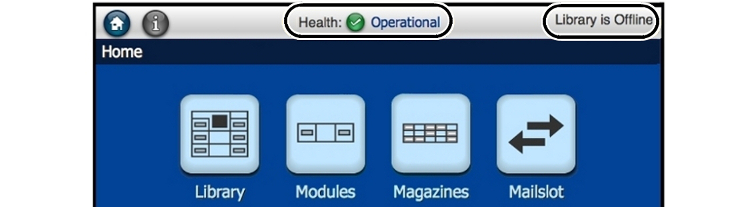
本地操作面板显示与远程用户界面相同的运行状况详细信息,但是使用简单形式:包括故障名称的 Fault Code、Suspect Components 列表以及相应的 Recommended Action:
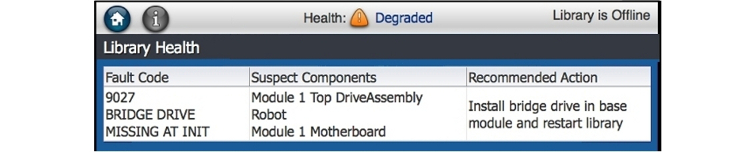
有关解释磁带库运行状况信息的更多信息,请参见检查运行状况详细信息和故障排除。
检查磁带库和组件 LED 指示灯
如果您拥有对磁带库的物理访问权限,可以通过检查磁带库基本模块上的指示灯来监视磁带库的整体状态和单个客户可更换单元 (Customer Replaceable Unit, CRU) 组件的状态。一对发光二极管 (light-emitting diode, LED) 指示灯显示磁带库的运行状况及其各个客户可更换组件的运行状况:
| 如果 OK LED 指示灯呈绿色并且惊叹号 LED 指示灯处于熄灭状态,则磁带库或组件处于完全正常运行状态。 | |
| 如果 OK LED 指示灯呈绿色并且惊叹号 LED 指示灯呈琥珀色,则磁带库或组件已降级。它仍在运行,但功能有所减少。 | |
| 如果 OK LED 处于熄灭状态并且惊叹号 LED 指示灯呈琥珀色,则磁带库或组件已发生故障,并且无法执行其功能。 |
磁带库运行状况指示灯位于磁带库基本单元的前面板的左上方,在电源按钮旁边。客户可更换本地操作面板的运行状况指示灯位于触摸屏显示器的左上角。
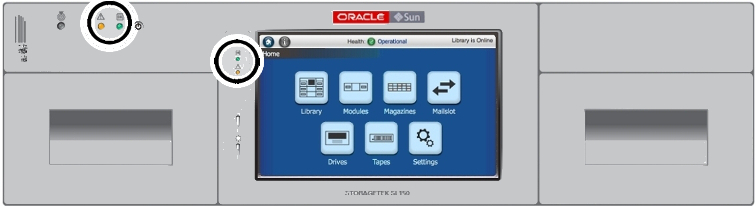
基本单元的后面板也有磁带库运行状况指示灯。它们位于后面面板的顶部(中心偏左)。其他指示灯显示客户可更换单元 (customer replaceable unit, CRU)(例如机械手装置/磁带库控制器、电源和磁带机)的状态。
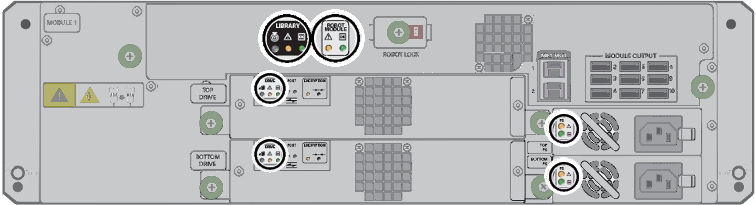
扩展模块的后面板右上角中的模块控制器具有一组附加的运行状况 LED 指示灯。

使用简单网络管理协议 (Simple Network Management Protocol, SNMP)
网络管理应用程序可以使用简单网络管理协议 (Simple Network Management Protocol, SNMP) 监视 StorageTek SL150 Modular Tape Library。可以将磁带库的 SNMP 代理配置为自动发送陷阱,以向最多六个网络管理站发出警报,提示发生故障和配置更改。
SL150 磁带库支持 SNMP 标准的版本 3 和版本 2c。通常情况下,您应当选择版本 3,除非向后兼容性比安全性更重要。SNMP 版本 3 支持安全的验证方法和强加密,但是它不向后兼容该协议的早期版本。SNMP 版本 2c 向后兼容,但是很不安全。版本 2c 验证凭证(团体字符串)和管理数据是通过网络以明文传递的。
通过 "Settings" 屏幕的 "SNMP" 选项卡,可执行以下任务:
有关 SNMP 和 Oracle StorageTek 磁带库的详细信息,请参见联机 StorageTek SL150 Modular Tape Library 客户文档库中的 SNMP 参考文档。
启用 SNMP
要启用对简单网络管理协议 (Simple Network Management Protocol, SNMP) 的支持,请执行如下操作:
-
从界面左侧的菜单中选择 SNMP。
此时将显示标签式 SNMP 属性表。
-
按属性表左上角的 SNMP is Disabled 按钮。
此时将显示上下文菜单。
-
在上下文菜单中,选择 Enable SNMP。
此时将显示 "Enable SNMP" 对话框。
-
要关闭此对话框但不启用 SNMP,请按 Cancel。
-
要启用 SNMP 并关闭此对话框,请按 OK。
禁用 SNMP
要禁用对简单网络管理协议 (Simple Network Management Protocol, SNMP) 的支持,请执行如下操作:
-
从界面左侧的菜单中选择 SNMP。
此时将显示标签式 SNMP 属性表。
-
按属性表左上角的 SNMP is Enabled 按钮。
此时将显示上下文菜单。
-
在上下文菜单中,选择 Disable SNMP。
此时将显示 "Disable SNMP" 对话框。
-
要关闭此对话框但不禁用 SNMP,请按 Cancel。
-
要禁用 SNMP 并关闭此对话框,请按 OK。
添加 SNMP 用户
允许 SNMP 用户访问磁带库的 SNMP 代理。要添加用户,请执行如下操作。
-
从界面左侧的菜单中选择 SNMP。
此时将显示标签式 SNMP 属性表。
-
选择 SNMP Users 选项卡。
-
单击表上方控制栏中的 Add SNMP User。
此时将显示 "Add SNMP User" 对话框。
-
在 Add SNMP User 对话框的 Version 列表中,选择 SNMP 版本。请始终选择 v3,除非您需要兼容较旧的 SNMP 版本并且不存在安全问题,在这种情况下请选择 v2c。
-
如果选择了 SNMP v2c,请在 Community Name 文本字段中输入一个团体字符串(由字母数字组成的长度为 31 个字符的密码或短语)。然后转至步骤 12。
不要使用出厂时设置的默认团体名称或 public 和 private 等明显的字符串。
-
如果选择 SNMP v3,则在 User Name 字段中输入新 SNMP 用户的名称。
-
要验证 SNMP v3 用户,请选择 Authentication Protocol 列表中列出的某一个方法。选择 SHA 以实现最佳安全性,或者选择 MD5 以与使用 MD5 的系统兼容。
-
在 SNMP v3 Authentication Passphrase 文本字段中输入强用户验证密码。
-
要在网络传输过程中保护管理数据,请从 SNMP v3 Privacy Protocol 列表中选择加密标准。选择 AES(Advanced Encryption Standard,高级加密标准)以实现最佳安全性,或者选择 DES(Data Encryption Standard,数据加密标准)以与使用 DES 的系统兼容。
-
在 SNMP v3 Privacy Passphrase 文本字段中输入强数据保护密码。
-
要关闭此对话框但不添加 SNMP 用户,请按 Cancel。
-
要添加 SNMP 用户并关闭此对话框,请按 OK。
更新 SNMP 用户
要更改 SNMP 用户的访问参数,请执行如下操作:
-
从界面左侧的菜单中选择 SNMP。
此时将显示标签式 SNMP 属性表。
-
选择 SNMP Users 选项卡。
-
单击表上方控制栏中的 Edit SNMP User。
此时将显示 "Edit SNMP User" 对话框。
-
如果需要更改所用的 SNMP 版本,请单击 Version 列表。选择 v3,除非您需要与早期 SNMP 版本兼容,在这种情况下请选择 v2c。
-
如果您在上一步骤中已更改为 SNMP v2c,请在 Community Name 文本字段中输入团体字符串(密码或短语)。然后转至步骤 13。
-
如果仅需要更改 SNMP v2c 团体字符串,请在 Community Name 文本字段中进行更改。然后转至步骤 13。
-
如果在步骤 5 中已更改为 SNMP v3,请在 User Name 字段中输入 SNMP 用户的名称。
-
如果仅需要更改 SNMP v3 用户名,请在 User Name 字段中进行更改。
-
如果需要更改 SNMP v3 验证方法,请选择 Authentication Protocol 列表中列出的某一个方法。选择 SHA 以实现最佳安全性,或者选择 MD5 以与使用 MD5 的系统兼容。
-
如果需要更改 SNMP v3 验证密码,请在 Authentication Passphrase 文本字段中进行更改。
-
如果需要更改 SNMP v3 数据加密方法,请从 Privacy Protocol 列表中选择标准。选择 AES(Advanced Encryption Standard,高级加密标准)以实现最佳安全性,或者选择 DES(Data Encryption Standard,数据加密标准)以与使用 DES 的系统兼容。
-
如果需要更改 SNMP v3 数据保护密码,请在 Privacy Passphrase 文本字段中进行更改。
-
要关闭此对话框但不更改 SNMP 用户信息,请按 Cancel。
-
要更新 SNMP 用户信息并关闭此对话框,请按 OK。
删除 SNMP 用户
要拒绝现有 SNMP 用户对 SNMP 代理的访问,请执行如下操作:
-
从界面左侧的菜单中选择 SNMP。
此时将显示标签式 SNMP 属性表。
-
选择 SNMP Users 选项卡。
-
单击表上方控制栏中的 Delete SNMP User。
此时将显示 "Delete SNMP User" 对话框。
-
要关闭此对话框但不删除 SNMP 用户,请按 Cancel。
-
要删除 SNMP 用户并关闭此对话框,请按 OK。
添加 SNMP 陷阱接收器
SNMP 陷阱接收器是网络管理工作站,指定用来接收由磁带库上的 SNMP 代理发送的通知。最多可以添加六个陷阱接收器。要添加陷阱接收器,请执行如下操作。
-
从界面左侧的菜单中选择 SNMP。
此时将显示标签式 SNMP 属性表。
-
选择 SNMP Trap Recipients 选项卡。
-
单击表上方控制栏中的 Add Trap Recipient。
此时将显示 "Add Trap Recipient" 对话框。
-
在 Host Address 文本字段中输入应接收陷阱的管理主机的 IP 地址。
-
在 Trap Level 字段中输入应当发送到此管理站的陷阱级别的逗号分隔列表。
有关有效条目的列表,请参见附录 B SNMP 陷阱。
-
从 Version 列表中选择 SNMP 版本。选择 v3,除非您需要与早期 SNMP 版本兼容,在这种情况下请选择 v2c。
-
如果选择 SNMP v2c,则在 Community Name 文本字段中输入团体字符串(密码或短语)。然后转至步骤 13。
-
如果选择了 SNMP v3,请在 Trap User Name 字段中输入将可以访问陷阱的 SNMP 用户的名称。
-
要验证用户,请选择 SNMP v3 Authentication Protocol 列表中列出的某一个方法。选择 SHA 以实现最佳安全性,或者选择 MD5 以与使用 MD5 的系统兼容。
-
在 SNMP v3 Authentication Passphrase 文本字段中输入强接收器验证密码,并在 Verify Authentication Passphrase 字段中再次输入该密码。
-
要在网络传输过程中保护管理数据,请从 SNMP v3 Privacy Protocol 列表中选择加密标准。选择 AES(Advanced Encryption Standard,高级加密标准)以实现最佳安全性,或者选择 DES(Data Encryption Standard,数据加密标准)以与使用 DES 的系统兼容。
-
大多数情况下,接受 Engine ID 字段中磁带库生成的默认值。如果必须覆盖此值,则输入一个十六进制值,以
0x开头并且包含的不全部是零 (0)或十六 (F)。 -
要关闭此对话框但不添加 SNMP 陷阱接收器,请按 Cancel。
-
要删除 SNMP 陷阱接收器并关闭此对话框,请按 OK。
更新 SNMP 陷阱接收器
SNMP 陷阱接收器是网络管理工作站,指定用来接收由磁带库上的 SNMP 代理发送的通知。要修改陷阱接收器信息,请执行如下操作。
-
从界面左侧的菜单中选择 SNMP。
此时将显示标签式 SNMP 属性表。
-
选择 SNMP Trap Recipients 选项卡。
-
单击表上方控制栏中的 Edit Trap Recipient。
此时将显示 "Edit Trap Recipient" 对话框。
-
要更改应接收陷阱的管理主机的 IP 地址,请在 Host 文本字段中输入更改内容。
-
要更改将发送到此管理站的陷阱级别,请在 Trap Level 字段中输入陷阱级别的逗号分隔列表。
有关有效条目的列表,请参见附录 B SNMP 陷阱。
-
要更改 SNMP 版本,请从 Version 列表中进行选择。选择 v3,除非您需要与早期 SNMP 版本兼容,在这种情况下请选择 v2c。
-
如果已更改为 SNMP v2c,请在 Community Name 文本字段中输入团体字符串(密码或短语)。然后转至步骤 16。
-
如果仅需要更改 SNMP v2c 团体字符串,请在 Community Name 文本字段中进行更改。然后转至步骤 16。
-
如果已更改为 SNMP v3,请在 Trap User Name 字段中输入将可以访问陷阱的 SNMP 用户的名称。
-
如果仅需要更改将可以访问陷阱的 SNMP 用户的名称,请在 Trap User Name 字段中输入更改。
-
要更改 SNMP v3 验证方法,请选择 Authentication Protocol 列表中列出的某一个方法。选择 SHA 以实现最佳安全性,或者选择 MD5 以与使用 MD5 的系统兼容。
-
要更改 SNMP v3 验证密码,请在 Authentication Passphrase 文本字段中进行更改。
-
要更改所用的 SNMP v3 数据加密方法,请从 Privacy Protocol 列表中选择标准。选择 AES(Advanced Encryption Standard,高级加密标准)以实现最佳安全性,或者选择 DES(Data Encryption Standard,数据加密标准)以与使用 DES 的系统兼容。
-
要更改 SNMP v3 数据保护密码,请将更改输入到 Privacy Passphrase 文本字段中。
-
如果必须更改 SNMP v3 代理标识符,请在 Engine ID 字段中输入更改。您的输入必须是十六进制值,以
0x开头并且包含的不全部是零 (0) 或十六 (F)。 -
要关闭此对话框但不添加 SNMP 陷阱接收器,请按 Cancel。
-
要删除 SNMP 陷阱接收器并关闭此对话框,请按 OK。
删除 SNMP 陷阱接收器
要从陷阱接收器列表中删除 SNMP 管理站,请执行如下操作:
-
从界面左侧的菜单中选择 SNMP。
此时将显示标签式 SNMP 属性表。
-
选择 SNMP Trap Recipients 选项卡。
-
单击表上方控制栏中的 Delete Trap Recipient。
此时将显示 "Delete Trap Recipient" 对话框。
-
要关闭此对话框但不删除 SNMP 陷阱接收器,请按 Cancel。
-
要删除 SNMP 陷阱接收器并关闭此对话框,请按 OK。
发送测试陷阱
要测试 SNMP 配置,请执行如下操作:
-
从界面左侧的菜单中选择 SNMP。
此时将显示标签式 SNMP 属性表。
-
选择 SNMP Trap Recipients 选项卡。
-
单击表上方控制栏中的 Send a Test Trap。
此时将显示 "Send a Test Trap" 对话框。
如果 "Send a Test Trap" 按钮呈灰色显示,则说明 SNMP 处于禁用状态且不显示该对话框。因此,请启用 SNMP。
-
要关闭此对话框但不发送 SNMP 测试陷阱,请按 Cancel。
-
要将 13 级 SNMP 测试陷阱发送到所有已配置的接收器并关闭此对话框,请按 OK。
下载管理信息库 (Management Information Base, MIB)
可以使用以下过程下载管理信息库 (management information base, MIB):
-
从界面左侧的菜单中选择 SNMP。
此时将显示标签式 SNMP 属性表。
-
单击属性表顶部的 Download Mib 按钮。
-
显示下载对话框后,保存文件或在编辑器中查看该文件。
文件会被命名为
STREAMLINE‐TAPE‐LIBRARY-MIB.txt。
启用 Oracle SDP2 服务交付平台
要启用 Oracle SDP2 服务交付平台支持,请执行如下操作:
-
从 SL150 基于浏览器的界面左侧的菜单中选择 SNMP。
此时将显示标签式 SNMP 属性表。
-
如果尚未启用 SNMP,请将其启用。
您可以在不启用 SNMP 的情况下配置 SDP2。但是,启用 SNMP 之前,您将无法启用 SDP2。
-
添加 SNMP 陷阱接收器并在 Trap Level 字段输入陷阱列表
13,14,15,102,或通过将陷阱13,14,15,102附加到 Trap Level 字段中的列表之后来更新现有 SNMP 陷阱接收器。要使用 SDP2,必须至少配置一个 SNMP 陷阱接收器来接收指定的陷阱。
-
按属性表左上角的 SDP2 is Disabled 按钮。
此时将显示上下文菜单。
-
在上下文菜单中,选择 Enable SDP2。
此时将显示 "Enable SDP2" 对话框。
-
要关闭此对话框但不启用 SDP2,请按 Cancel。
-
要启用 SDP2 并关闭此对话框,请按 OK。
-
如果属性表左上角的按钮现在读取到 SDP2 is Enabled (Not Configured),则说明您尚未配置陷阱接收器来接收所需的陷阱级别。执行以下操作之一:
-
添加 SNMP 陷阱接收器并在 Trap Level 字段中输入陷阱列表
13,14,15,102。 -
通过将陷阱
13,14,15,102附加到 Trap Level 字段中的列表之后来更新现有 SNMP 陷阱接收器。
-
-
如果属性表左上角的按钮现在读取到 SDP2 is Enabled (Configured),则在此处停止。
配置运行状况和状态更改事项的电子邮件通知
您可以将磁带库配置为:只要磁带库更改状态(例如,从联机变为脱机)和/或只要磁带库运行状况降级,就向指定的地址自动发送电子邮件警报。要设置电子邮件警报,请执行以下任务:
启用电子邮件警报和配置 SMTP 主机连接
-
从界面左侧的菜单中选择 Email Alerts。
此时将显示 "Email Alerts" 属性表。
-
单击 Configure 链接。
此时将显示 "Configure Email Alerts" 对话框。
-
启用警报功能。在 Email Alerts 列表控件中,选择 On。
-
在 SMTP Host Address 字段中,输入将处理磁带库出站邮件的简单邮件传输协议服务器的 IP 地址。
-
在 SMTP Port 字段中,输入 SMTP 服务器使用的网络端口。
简单邮件传输协议的默认端口为 25。但是,您可以选择尚未保留用于其他用途的任意端口号。保留端口包括 0、22、80、67、68、123、514、546、547、161、162 以及 33200-33500 范围内的所有端口。
-
在 From Name 字段中,输入应在电子邮件标题的发件人字段显示的名称或接受默认值 Library Alert。
-
在 From Email 字段中,输入应在电子邮件标题的发件人字段中显示的电子邮件地址。
-
在 Secure Connection 列表控件中,选择 TLS(Transport Layer Security,传输层安全),除非网络不支持 TLS。
提供的其余 Secure Connection 选择项用于兼容不支持 TLS 的网络。不提供任何加密保护。SSL(Secure Sockets Layer,安全套接字层)是一种较旧的协议,所提供的保护少于 TLS。
-
提供登录 SMTP 主机时磁带库将使用的凭证。在 Username 和 Password 字段中输入用户名和密码,并在 Verify Password 字段中再次输入该密码。
-
要关闭此对话框但不启用电子邮件警报,请按 Cancel。
-
要启用电子邮件警报并关闭此对话框,请按 OK。
-
接下来,添加电子邮件警报收件人。
管理警报收件人
根据需要执行以下管理任务:
添加电子邮件警报收件人
对于每个警报收件人,请执行如下操作:
-
从界面左侧的菜单中选择 Email Alerts。
此时将显示 "Email Alerts" 属性表。
-
在 "Email Alerts" 属性表的 Email Recipients 部分,单击 Add Recipient 链接。
此时将显示 "Add Email Recipient" 对话框。
-
在 "Add Email Recipient" 对话框的 Recipient Email 字段中,输入应接收通知的电子邮件地址。
-
如果收件人应在磁带库运行状况更改时收到通知,请选中 Alert on Health and/or Change 复选框。
-
要关闭此对话框但不添加收件人,请按 Cancel。
-
要添加收件人并关闭此对话框,请按 OK。
-
测试新添加的地址。发送测试警报。
更新电子邮件警报收件人信息
对于要更新的每个警报收件人条目,请执行如下操作:
-
从界面左侧的菜单中选择 Email Alerts。
此时将显示 "Email Alerts" 属性表。
-
在 "Email Alerts" 属性表的 Email Recipients 部分,选择有关该收件人的记录。
-
在 "Email Alerts" 属性表中 Email Recipients 部分的顶部,单击 Edit Recipient 链接。
此时将显示 "Edit Email Recipient" 对话框。
-
在 "Edit Email Recipient" 对话框的 Recipient Email 字段中,更新应接收通知的电子邮件地址(如果需要)。
-
如果收件人应/不应在磁带库运行状况更改时收到通知,请选中/取消选中 Alert on Health and/or Change 复选框。
-
要关闭此对话框但不更新收件人记录,请按 Cancel。
-
要更新收件人记录并关闭此对话框,请按 OK。
-
测试修改的地址。发送测试警报。
发送测试警报
-
从界面左侧的菜单中选择 Email Alerts。
此时将显示 "Email Alerts" 属性表。
-
选择收件人。在 "Email Alerts" 属性表的 Email Recipients 部分,单击要测试的收件人帐户。
-
在 "Email Alerts" 属性表的 Email Recipients 部分,单击 Send Test Email 链接。
此时将显示 "Send Test Email" 对话框。
-
要关闭此对话框但不发送电子邮件测试消息,请按 Cancel。
-
要发送电子邮件测试消息并关闭此对话框,请按 OK。
删除电子邮件警报收件人
-
从界面左侧的菜单中选择 Email Alerts。
此时将显示 "Email Alerts" 属性表。
-
选择收件人。在 "Email Alerts" 属性表的 Email Recipients 部分,单击要删除的收件人帐户。
-
在 "Email Alerts" 属性表的 Email Recipients 部分,单击 Delete Recipient 链接。
此时将显示 "Delete Email Recipient" 对话框。
-
要关闭此对话框但不删除收件人,请按 Cancel。
-
要删除收件人并关闭此对话框,请按 OK。
故障排除
诊断基于浏览器的用户界面问题
SL150 磁带库管理客户机是一种基于 Web 的应用程序,设计用于在 Web 浏览器中运行。因此,出现问题时,请检查浏览器。
检查 Web 浏览器
按如下所述继续执行操作:
-
如果在使用指定浏览器时遇到问题,请尝试使用其他浏览器。
按理讲,任何符合标准的 Web 浏览器均能很好地支持 SL150 界面。但是,与特定操作系统紧密集成的浏览器以及明显偏离公认标准的浏览器可能会引发问题。有关已知不兼容性问题,请查阅 SL150 固件发行说明。
-
如果更改为其他浏览器能够解决问题,则在此处停止。
-
如果曾经使用的浏览器开始出现问题,请检查浏览器配置的最近更改。
各个浏览器的配置差别可能会很大。
-
如果最近安装或更新了插件或扩展,请禁用或卸载附加软件。
-
如果卸载插件和/或扩展能够解决问题,则在此处停止。
-
如果最近更新了浏览器软件,请回滚更新并恢复到上一版本。
提供商会频繁更新浏览器软件并可能自动执行此操作。
-
如果恢复到浏览器软件的上一版本能够解决问题,请稍候。查看较新的更新是否可纠正此问题。
出于安全原因,通常您希望尽可能快速地采用更新的浏览器软件。但是,仓促的初始更新可能包含一些错误,而这些错误会在较新的更新中得到解决。
-
如果浏览器软件看上去没有更改,请查看软件更新是否可用。
浏览器软件的现有版本可能包含妨碍正确呈现 SL150 界面的错误。
-
如果浏览器软件存在更新,请安装此更新。
-
如果问题仍存在,请改用其他浏览器。
-
如果尝试使用多个浏览器的最新版本后,问题仍存在,请打开服务请求。
有关更多信息,请参见获取部件和技术支持。
诊断磁带库问题
要诊断磁带库问题,请执行如下操作:
-
尝试登录基于浏览器的远程用户界面。
-
如果无法登录到基于浏览器的远程用户界面,请转至磁带库并检查本地操作面板。
-
如果本地操作面板正在工作而远程用户界面未在工作,请确保以太网电缆连接到磁带库背面的 NET MGT 端口 0。检查网络问题。
-
如果已发现并更正了网络问题,请打开 Web 浏览器并登录到远程用户界面,然后,将磁带库设置为脱机并使用运行状况表检查磁带库是否存在问题。
-
如果本地操作面板也不工作,请确保磁带库通电。确保电源线正确连接到每个电源以及正在工作的数据中心电源插座。
-
如果磁带库未连接到电源,请更正该问题。在此处停止。
-
如果磁带库已连接到电源,请检查磁带库及其组件上的 LED 指示灯。
-
如果琥珀色 PS(power supply,电源)LED 指示灯亮起或者如果两个电源 LED 指示灯熄灭,则更换电源,如客户文档库中的《StorageTek SL150 Modular Tape Library 客户可更换单元指南》所述。在此处停止。
-
如果琥珀色 Robot Module LED 指示灯亮起或者如果两个机械手装置 LED 指示灯都熄灭,则如客户文档库中的《StorageTek SL150 Modular Tape Library 客户可更换单元指南》所述更换机械手装置。在此处停止。
-
如果机械手装置模块的状态为 "OK",请重新启动磁带库并重复此过程。
-
如果在重新启动磁带库并重复上述诊断步骤后已解决问题,则在此处停止。
-
如果重新启动磁带库并且重复上述诊断步骤后,问题仍然存在,则转至获取部件和技术支持,查阅相关知识文章,如果需要还可以打开服务请求。
使用运行状况表
每个 SL150 基于浏览器的用户界面屏幕顶部的磁带库 "Health" 指示器是您的主要诊断工具。如果 "Health" 指示器显示磁带库处于 "Degraded" 或 "Failed" 状态,请执行如下操作:
-
单击 "Degraded" 或 "Failed" 指示器。
用户界面显示 "Library Health" 表,针对系统中检测到的每个故障包含一行。每行包含以下字段:"Date and Time"、"Fault Code" 和与问题关联的 "Fault Name"、可能导致问题的 "Suspect Components" 的区分优先级的列表以及用于更正问题的 "Recommended Action"。
-
对于表中的每条故障记录,请逐个检查故障记录中列出的可疑组件。
-
如果您关闭所有打开的故障记录,但仍无法使磁带库变为 "Operational" 状态,则转至获取部件和技术支持,检查相关知识文章,如果无法找到解决方案,请打开服务请求。包括故障代码和您已经采取的操作的详细信息。
-
否则,如果需要,您可以确保磁带库正在正常运行。请参见运行磁带库自检。
逐个查看故障记录中列出的可疑组件
-
记下记录的 "Fault Code"。
-
记下记录的 "Suspect Components" 字段中列出的第一个组件(该字段最多可以标识五个组件)。
-
记下相应的 "Recommended Action"。
-
如果 "Fault Code" 为 9030、启用了 "Drive Auto Clean" 功能且 "Suspect Components" 字段中列出的磁带机挂载了数据磁带,请稍候。只要卸载该磁带,磁带库就会自动尝试进行清洗。
-
如果 "Fault Code" 为 9030、启用了 "Drive Auto Clean" 功能且在卸载磁带之后故障仍存在,则说明清洗介质不可用或已过期。向保留插槽(如果可用)或数据插槽中装入新的 LTO 通用清洗磁带(CU 类型)。然后,使用磁带库用户界面清洗 "Suspect Components" 字段中列出的磁带机。
-
如果 "Fault Code" 为 9030 并且正使用主机管理的磁带机清洗,请查阅主机应用程序文档并确保提供全新的清洗介质。如有必要,请使用磁带库用户界面清洗 "Suspect Components" 字段中列出的磁带机。
-
如果 "Fault Code" 为 9030 并且已根据需要使用磁带库用户界面清洗磁带机,请确保提供全新的清洗介质。然后,清洗 "Suspect Components" 字段中列出的磁带机。
-
如果 "Fault Code" 为 9108 并且 "Suspect Components" 字段列出了一个或多个磁带盒,请转至查找并移除卡在磁带盒插槽中的磁带。
-
如果 "Fault Code" 为 9108 并且 "Suspect Components" 字段列出了一个或多个磁带机,请执行松动卡在磁带机中的磁带中的过程。
-
如果 "Fault Code" 属于范围 9102-9107 或者是代码 9109,阻塞可能正影响机械手装置。执行查找并清除阻塞,例如松开的或伸出的磁带中的过程。
-
否则,执行显示的建议操作。要获取服务手册,请参见 StorageTek SL150 Modular Tape Library 客户文档库。有关更换、服务更新以及其他信息,请参见获取部件和技术支持。
小心谨慎地执行建议的维修操作,一次一个操作,并按可疑组件列表中指定的顺序执行。
如果更换磁带库模块 1 的机械手装置、操作面板或机箱,完成后请对磁带库进行关开机循环。这三个组件维护产品序列号和配置设置的记录。如果一次更换其中多个组件而不重新启动磁带库,此信息将丢失。
-
如果连接状态指示器显示 "Library is Inoperative",则需要重新启动磁带库。
-
执行了建议的操作并且根据需要重新启动磁带库之后,查看相应的故障记录是否已关闭。请参见检查磁带库运行状况日志。
-
如果 "Health Log" 记录的 "Type" 字段显示该记录仍处于 "Open" 状态,则说明您尚未解决该问题。记下该记录的 "Suspect Components" 字段中列出的下一个项目并重复步骤 3-12。
-
如果 "Type" 字段显示记录处于 "Closed" 状态并且磁带库的 "Health" 状态现在是 "Operational",则在此处停止。
-
如果 "Type" 字段显示记录处于 "Closed" 状态但是磁带库的 "Health" 状态仍是 "Degraded",则检查其余故障。请参见使用运行状况表。
从未运行的磁带库移除磁带盒
不要经常性地打开自动化磁带盒的锁扣。在正常操作期间,始终通过用户界面(基于浏览器的远程界面或本地操作面板)释放磁带盒(请参见解锁磁带盒)。
但是,在故障排除和修复期间,磁带库无法运行或关闭电源时,您可能需要移除磁带盒。用户界面在此类情况下不可用,因此,应使用以下过程。
注意:
从不打开运行的磁带库上的磁带盒锁扣。在机械手装置运行时手动释放磁带盒可能造成严重损坏。-
如有可能,请按顺序打开磁带库电源,然后停放并锁定机械手装置。
-
将一个 1/64 英寸的内六角扳手插入磁带盒内下方角落的孔中(紧急情况下也可使用拉直成 L 形的大号曲别针)。
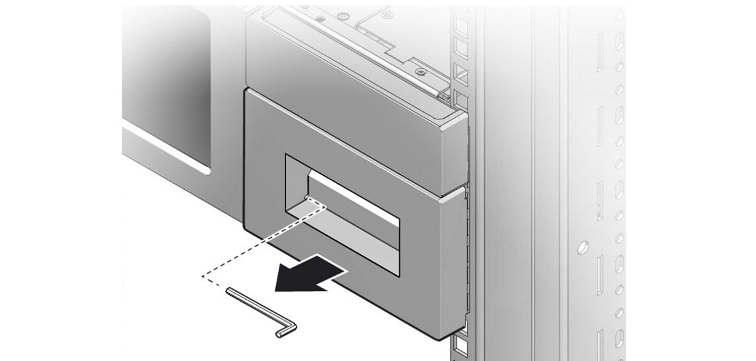
-
调整内六角扳手,使其与磁带盒表面平行,并将其慢慢推入孔中。
内部磁带盒锁扣就会解锁。
-
抓住磁带盒前面的手柄,将磁带盒慢慢地从磁带库中轻拉出一小段距离。
-
取出扳手。
查找并移除卡在磁带盒插槽中的磁带
如果 "Library Health" 表列出故障代码为 9108 的事件并且在事件的 "Suspect Components" 字段中包括一个或多个磁带盒,则说明磁带可能卡在一个存储单元中。
警告:
Oracle StorageTek SL150 Modular Tape Library 包含 IEC 60825-1 Ed. 2 (2007) 所定义的 1 类激光。不按此处规定的过程进行控制、调节或操作可能会造成有害辐射。
要查找并更正问题,请执行如下操作:
-
确定问题插槽。将 Library Activity Panel 中所列失败的移动的详细信息与相应 Library Health 记录的 Suspect Components 字段关联。
-
解锁包含问题的磁带盒。使用从未运行的磁带库移除磁带盒中的过程。
-
一只手拖住磁带盒底部,另一只手抓住磁带盒前面的手柄,将磁带盒慢慢地从模块中轻轻拉出。
-
如果在尝试移除磁带盒的过程感到有任何明显的阻力,请停下来并检查是否有阻塞。转至查找并清除阻塞,例如松开的或伸出的磁带。
-
将磁带盒放在平稳、整洁的平面上,务必小心,以防磁带跌落。
-
找出似乎含有卡住的磁带的插槽。通过顶部和底部的夹持面抓住磁带,并查看它是否可自由移动。
-
如果磁带不能自由移动,请轻轻地尝试松动它。但不要强制移动。
-
如果松动了磁带,请检查存储插槽是否损坏或存在缺陷。
-
如果释放了磁带并发现无任何损坏,请将磁带重新放回其插槽并确保它能够自由移动。
-
磁带库重新启动后,查看相应的故障记录是否已关闭。请参见检查磁带库运行状况日志。
-
如果 "Health Log" 记录的 Type 字段显示该记录仍处于 Open 状态,则说明您尚未解决该问题。重复逐个查看故障记录中列出的可疑组件中的过程,这次检查的是故障记录中列出的下一个可疑组件。
-
如果 "Health Log" 记录的 Type 字段显示记录处于 Closed 状态并且磁带库 Health 状态现在是 Operational,则在此处停止。
磁带库将重新正常运行。
-
如果故障记录已经关闭但是磁带库 Health 状态仍是 Degraded,则检查其余尚待解决的故障。请参见使用运行状况表。
松动卡在磁带机中的磁带
如果 "Library Health" 表列出故障代码为 9108 的事件并且在事件的 "Suspect Components" 字段中包括一个或多个磁带机,则盒式磁带可能卡在磁带机中。要解决问题,请执行如下操作:
查找并清除阻塞,例如松开的或伸出的磁带
警告:
Oracle StorageTek SL150 Modular Tape Library 包含 IEC 60825-1 Ed. 2 (2007) 所定义的 1 类激光。不按此处规定的过程进行控制、调节或操作可能会造成有害辐射。
要查找并清除阻塞,请执行如下操作:
-
如果 Library Health 表列出位于范围 9102-9107 中的故障代码或者代码 9109,则查找影响机械手装置的错误放置的磁带或类似阻塞。
-
尝试移除磁带盒,以便可以看清磁带库内部。有关说明,请参见从未运行的磁带库移除磁带盒
-
如果在尝试移除磁带盒的过程感到有任何明显的阻力,请不要强制移除。而是,移除磁带库对面的磁带盒。
有阻力说明可能存在阻塞。盒式磁带可能从磁带盒中的一个插槽中伸出来,卡住磁带库结构。移除其他磁带盒,可为您留出空间来查明和更正问题。
-
使用空的磁带盒托架作为一个窗口,查看磁带库内部情况。尝试找出阻塞,尤其是松动或伸出的磁带。向对面看,向上看以及向下看。
-
如果无法看到任何阻塞,则通过移除其他磁带盒来查看更多位置。
-
如果看到磁带从一个磁带盒中的一个存储插槽伸出,或者位于磁带库的底部,则通过打开的磁带盒托架进入并尝试移除该磁带。
-
如果接触不到磁带,请移除其他磁带盒,以获取更多的间隙。
-
如果您成功移除了问题磁带,请移除源磁带盒并检查源存储插槽是否有缺陷。
-
否则,将位置不正确的磁带重新装入其存储单元。
-
将移除的所有磁带盒重新安装在其原始托架中。
-
重新插入磁带盒之后,启动磁带库。
-
重新打开磁带库电源后,查看故障是否已清除。请参见检查磁带库运行状况日志。
-
如果 "Health Log" 记录的 Type 字段显示该记录仍处于 Open 状态,则说明您尚未解决该问题。重复逐个查看故障记录中列出的可疑组件中的过程,这次检查的是故障记录中列出的下一个可疑组件。
-
如果 "Health Log" 记录的 Type 字段显示记录处于 Closed 状态并且磁带库 Health 状态现在是 Operational,则在此处停止。
-
如果故障记录已关闭但磁带库 Health 状态仍为 Degraded,请检查其余打开的故障。请参见使用运行状况表。
检查磁带库运行状况日志
-
从基于浏览器的用户界面左侧的菜单中选择 Service。
此时将显示标签式 "Service" 属性表。
-
从标签式属性表中选择 Health Log 选项卡。
-
在 "Health Log" 表中,找到您一直在处理的故障所对应的行。
-
记下 Type 字段的值。
-
返回到您之前执行的操作:
运行磁带库自检
磁带库自检会在保留插槽、存储插槽、磁带机和中转槽之间移动诊断磁带。"Basic Self Test" 将执行七次移动。"Full Self Test" 会将诊断磁带移入磁带库中的每个空插槽并对每个占用的插槽执行一次 get/put 操作。对于后一种情况,确切的移动次数与磁带库大小成比例。
要执行自检,请执行如下操作:
-
确保磁带库包含诊断磁带。
诊断磁带是空白数据磁带,它标有特殊的 DG 卷标签。该标签包含在磁带库附带的附件工具包中。诊断磁带必须位于保留插槽或者位于中转槽单元中。有关详细信息,请参见提供诊断磁带。
-
确保所有中转槽都已关闭并且所有磁带盒都已安全锁定。
-
确保标准中转槽中的四个单元中至少有一个单元是空的。
-
确保至少一个磁带机是空闲的并且可以挂载磁带。
-
在界面左侧的菜单中选择 Library。
此时将显示图形化的磁带库配置图。
-
单击图形化的磁带库配置图左上方的 Library 控件。
此时将显示上下文菜单。
-
从上下文菜单中选择 Run Self Test。
此时将出现一个子菜单。
-
从该子菜单选择 Basic Self Test 或 Full Self Test。
此时将出现指定自检的对话框。该对话框会介绍测试的范围,并说明磁带库在测试过程中将自动脱机。基本测试将花费几分钟时间。完全测试将花费较长时间。
-
要在自检结束时自动将磁带库恢复联机,请选中 Set the Library back Online ... 复选框。
-
要运行指定的测试并关闭对话框,请按 OK。
测试完成时,结果栏将显示执行的移动次数。
-
要关闭对话框并跳过指定的测试,请按 Cancel。
-
要提前结束正在运行的测试,请单击 "Library" 屏幕顶部的 Library 控件。出现上下文菜单时,选择 Stop the current test。
可能需要一会儿时间测试才能停止。
-
如果诊断磁带在测试结束时未返回到其保留的单元,请立即移动诊断磁带。
-
如果未选中 Set the Library back Online ... 复选框,请记得在准备好之后使磁带库恢复联机。
将运行状况日志保存到文件
如果需要脱机处理诊断或者如果需要打开服务请求,则将系统运行状况日志的内容保存到文件。按如下所述继续执行操作:
-
从基于浏览器的用户界面左侧的菜单中选择 Service。
此时将显示标签式 "Service" 属性表。
-
从标签式属性表中选择 Health Log 选项卡。
-
在选项卡顶部的控制栏中,按 Export 按钮。
-
显示下载对话框后,将文件保存到磁盘。
基于 HTML 的
SL150_HealthLog.xls文件与当前电子表格应用程序(例如 Microsoft Excel 和 Apache OpenOffice Calc)兼容。要在 Web 浏览器中查看这些文件,只需使用.html文件扩展名替代.xsl对文件进行重命名。
获取部件和技术支持
需要固件更新、升级、技术帮助、服务或更换部件时,请执行如下操作:
-
打开 Web 浏览器窗口并登录到 My Oracle Support,网址为:
https://support.oracle.com。 -
通常,您应该先查找可以解决您的问题的知识文章。从页面顶部的标签式菜单栏中,选择 "Knowledge"(知识),然后查阅相关知识文章。
-
如果需要检查或升级磁带库固件,请选择 "Patches & Updates"(补丁程序和更新程序)。然后,获取固件更新。
-
对于所有其他问题,选择 "Service Requests"(服务请求)。然后,打开服务请求。
查阅相关知识文章
-
如果尚未打开 Web 浏览器窗口,请打开该窗口并登录到 My Oracle Support,网址为:
https://support.oracle.com。 -
选择 Knowledge(知识)选项卡。
-
在 Knowledge Base(知识库)区域,选择 Search & Browse(搜索和浏览)选项卡。
-
在 Select a product or product line(选择一个产品或产品线)字段中,输入 StorageTek SL150 Modular Tape Library。
-
在 Go directly to the best match(直接转到最佳匹配项)区域中,单击 Information Center: StorageTek SL150 ...(信息中心: StorageTek SL150 ...)链接。
-
在 "Information Center"(信息中心)文档中,选择 Resources(资源)选项卡并浏览此页面上的链接。
获取固件更新
从 My Oracle Support 获取有关 SL150 磁带库以及受支持磁带机的固件。使用以下过程:
获取更新的磁带库固件
-
如果尚未打开 Web 浏览器窗口,请打开该窗口并登录到 My Oracle Support,网址为:
https://support.oracle.com。 -
转至 Patches & Updates(补丁程序和更新程序)选项卡的 Patch Search(补丁程序搜索)区域。
-
单击 Product or Family (Advanced)(产品或系列 (高级))链接。
-
选中 Include all products in a family(包括系列中的所有产品)复选框。
-
要查找磁带库固件,请在 Product is(产品是)字段中输入
SL150,然后从搜索结果列表中选择 StorageTek SL150 Modular Tape Library System(StorageTek SL150 Modular Tape Library 系统)。 -
选中 Exclude all superseded patches(排除所有已被取代的补丁程序)复选框。
-
按 Search(搜索)按钮。
-
在 "Patch Search Results"(补丁程序搜索结果)表中,单击与所需磁带库固件软件包相对应的行。
此时将显示一个下拉按钮栏。
-
在按钮栏中,按 Read Me(自述文件)按钮查看固件详细信息和兼容性信息。记下固件版本号。
-
要获取固件,请按按钮栏上的 Download(下载)按钮。
此时将显示 "File Download"(文件下载)对话框。它以 SL150 Firmware Version x.yz (Patch) 形式显示升级的名称,以
p12345678_xyz0_Generic.zip形式显示超链接文件名,其中p12345678表示产品号码,x 表示主要发行编号,yz 表示次要发行编号。 -
在 "File Download"(文件下载)对话框的底部,单击 View Digest Details(查看摘要详细信息)链接。
SHA-1 和 MD5 摘要(校验和)显示在文件名下方:
-
典型的 SHA-1 摘要如下所示:
ED1E41F9F2C0894190DB955740D748F08DAF1F06
-
MD5 摘要如下所示:
3A2F975AD13E6C67D3BA806E15E49254
-
-
使用文本编辑器(例如
vi或 Microsoft 的记事本)将校验和复制并粘贴到文本文件中。保存文件。安装下载的固件之前,您将使用校验和对其进行验证。
-
单击 ZIP 文件链接。显示下载对话框后,将文件保存到本地系统上的一个临时位置。
-
下载完成后,验证 ZIP 文件的完整性。通过使用适当的校验和实用程序,计算已下载文件的 MD5 或 SHA1 摘要值并将结果与文本文件中保存的相应 MD5 或 SHA-1 值进行比较。
在通过 Internet 下载过程中,文件可能并且确实会损坏。所以在安装固件之前始终要检查文件完整性。
类似 UNIX 的操作系统通常包括命令行校验和实用程序,例如
digest(Oracle Solaris) 和dgst(Linux)。Microsoft 提供了命令行 File Checksum Integrity Verifier 实用程序 (fciv.exe),可以从http://support.microsoft.com/kb/841290免费下载。 -
如果为文件计算的摘要值与对话框中显示的值不匹配,则该文件已损坏并且无法成功安装。在此处停止,然后重新开始此过程以获得有效副本。
-
如果为文件计算的摘要值与显示的值匹配,则可以使用更新磁带库固件中的过程安装该文件。
获取 Oracle 支持的磁带机固件更新
-
如果尚未打开 Web 浏览器窗口,请打开该窗口并登录到 My Oracle Support,网址为:
https://support.oracle.com。 -
转至 Patches & Updates(补丁程序和更新程序)选项卡的 Patch Search(补丁程序搜索)区域。
-
单击 Product or Family (Advanced)(产品或系列 (高级))链接。
-
选中 Include all products in a family(包括系列中的所有产品)复选框。
-
要检查磁带机固件,请在 Product is(产品是)字段中输入 LTO。
-
从搜索结果的列表中,选择磁带机型号和接口类型。
例如,Oracle StorageTek LTO6 FC Tape Drive。
-
在 Release(发行版)字段中输入相同的型号和接口信息。
-
选中 Exclude all superseded patches(排除所有已被取代的补丁程序)复选框。
-
按 Search(搜索)按钮。
-
在 "Patch Search Results"(补丁程序搜索结果)表中,单击与所需磁带库固件软件包相对应的行。
此时将显示一个下拉按钮栏。
-
在按钮栏中,按 Read Me(自述文件)按钮查看固件详细信息和兼容性信息。确保磁带机固件适用于 SL150 磁带库,并记下固件发行版级别。
扫描自述文件中与以下内容类似的行:
Unbundled Product: StorageTek LTO-6hh FC Tape Drive for the SL150 library Unbundled Release: 23DS
-
将联机提供的固件版本与磁带库中安装的当前版本进行比较。
-
要获取固件,请按按钮栏上的 Download(下载)按钮。
此时将显示 "File Download"(文件下载)对话框。它以 StorageTek LTO6hh FC Tape Drive-release (Patch) 形式显示升级的名称,以
123456_01.zip形式显示超链接文件名,其中123456_01表示产品编号。 -
在 "File Download"(文件下载)对话框的底部,单击 View Digest Details(查看摘要详细信息)链接。
SHA-1 和 MD5 摘要(校验和)显示在文件名下方:
-
典型的 SHA-1 摘要如下所示:
ED1E41F9F2C0894190DB955740D748F08DAF1F06
-
MD5 摘要如下所示:
3A2F975AD13E6C67D3BA806E15E49254
-
-
使用文本编辑器(例如
vi或 Microsoft 的记事本)将摘要(校验和)复制并粘贴到文本文件中。保存文件。安装下载的固件之前,您将使用校验和对其进行验证。
-
单击 ZIP 文件链接。显示下载对话框后,将文件保存到本地系统上的一个临时位置。
-
下载完成后,验证 ZIP 文件的完整性。通过使用适当的校验和实用程序,计算已下载文件的 MD5 或 SHA1 摘要值并将结果与文本文件中保存的相应 MD5 或 SHA-1 值进行比较。
在通过 Internet 下载过程中,文件可能并且确实会损坏。所以在安装固件之前始终要检查文件完整性。
类似 UNIX 的操作系统通常包括命令行校验和实用程序,例如
digest(Oracle Solaris) 和dgst(Linux)。Microsoft 提供了命令行 File Checksum Integrity Verifier 实用程序 (fciv.exe),可以从http://support.microsoft.com/kb/841290免费下载。 -
如果为文件计算的摘要值与对话框中显示的值不匹配,则该文件已损坏并且无法成功安装。在此处停止,然后重新开始此过程以获得有效副本。
-
如果为文件计算的摘要值与显示的值匹配,则可以使用更新磁带机固件中的过程安装该文件。
创建服务请求
-
如果尚未将运行状况日志保存到一个文件中,请执行此操作。
利用运行状况日志文件,可以针对请求提供完整的状态信息。
-
如果尚未打开 Web 浏览器窗口,请打开该窗口并登录到 My Oracle Support,网址为:
https://support.oracle.com。 -
选择 Service Requests(服务请求)选项卡。
-
单击 Oracle 支持页面右上角的 Help(帮助)控件。
-
从 "Help"(帮助)下拉菜单中,选择 How do I create a new SR?(我如何创建新的 SR?)
-
按照提供的说明进行操作。